
- Автор Lynn Donovan [email protected].
- Public 2024-01-18 08:26.
- Акыркы өзгөртүү 2025-01-22 17:31.
Dropbox менен иштөө үчүн брандмауэрди кантип конфигурациялоо керек
- Dropbox'ка уруксат берүү 80 (HTTP) жана 443 (HTTPS) портторуна кирүү
- Ачуу баскычы 17600 жана 17603 портторуна кирүүнү талап кылат.
- LAN Sync өзгөчөлүгү 17500 портуна кирүүнү талап кылат (сунушталат).
- кошуу dropbox .com сиздин жактырылган веб-сайттардын тизмесине брандмауэр , жана анын кара тизмеге кирбегендигин текшериңиз.
- уруксат берүү *.
Андан тышкары, Dropbox кандай портторду колдонот?
Порттар тарабынан колдонулат Dropbox Dropbox биринчи кезекте колдонот порттор TCP 80 жана TCP 443. Ошондой эле TCP колдонот Порт 7600 жана TCP 17603 веб-негизделген "Ачуу" баскычы жана TCP Порт LAN Sync өзгөчөлүгү үчүн 17500.
Экинчиден, Dropbox'ка кирүүнү кантип токтото алам? Файлдан же папкадан мүчөнү кантип алып салуу керек
- dropbox.com сайтына кириңиз.
- Файлдарды басыңыз.
- Сизди кызыктырган файлга же папкага өтүңүз жана курсорду анын үстүнө алып барыңыз.
- Бөлүшүү дегенди басыңыз.
- Файлдан алып салгыңыз келген адамдын ысымынын жанындагы ачылуучу менюну чыкылдатыңыз.
- Өчүрүү чыкылдатыңыз.
Андан кийин суроо туулат, Dropbox кандай протоколду колдонот?
Колдонуучунун маалыматтарын синхрондоштурууда жана хост кызматы менен байланышууда, а Dropbox кардар адатта TCP портун 443 колдонот. Мындан тышкары, тиркеме дагы болушу мүмкүн колдонуу аркылуу байланыш үчүн UDP жана TCP порт17500 Dropbox LanSync Протокол.
Dropbox LAN синхрондоштуруу кантип иштейт?
Dropbox LAN синхрондоштуруу Тармагыңыздагы башка компьютерлерден файлдарды жүктөп алууга мүмкүндүк берүүчү функция, аларды жүктөө менен салыштырганда убакытты жана өткөрүү жөндөмдүүлүгүн үнөмдөйт. Dropbox серверлер. Өзүңүздүн үйүңүздө же офисиңизде экениңизди жана ошол эле тармакта сиз мүчө болгон жалпы папкага файл кошуп жатканыңызды элестетиңиз.
Сунушталууда:
Windows 7де кантип толук уруксат бере алам?

1-ыкма Уруксаттарды өзгөртүү пайдалуубу? Уруксаттарын өзгөрткүңүз келген файлды же папканы оң баскыч менен чыкылдатыңыз. 'Касиеттер'ди тандаңыз. Бул файлдын же папканын Properties терезесин ачат. "Коопсуздук" өтмөгүн чыкылдатыңыз. "Түзөтүү" баскычын чыкылдатыңыз. Тизмеге жаңы колдонуучуну же топту кошуу үчүн "Кошуу" баскычын чыкылдатыңыз
Spotify'га 2019 маалыматтарды жүктөп алууга кантип уруксат бере алам?

Телефонуңузда Spotify ачыңыз, андан кийин жогорку оң бурчтагы бул орнотуулар сөлөкөтүн чыкылдатыңыз. "Агымдын сапаты" баскычын чыкылдатыңыз, андан кийин ал сизди жүктөө/агымдык сапаттарды тандай турган бетке алып барат жана ылдый жагында "Уюлдук байланыш аркылуу жүктөө" же өчүрүү/күйгүзүү үчүн анопсия бар
Кантип мен компьютериме андроидимди кирүүгө уруксат бере алам?

Android'иңиздин тик бурчтуу USB учунун компьютериңиздин бекер USB портторунун бирине сайыңыз. Кабелдин бош учун Android'иңизге сайыңыз. Кабелдин экинчи учу Android'иңиздин заряддоо портуна сайылышы керек. Компьютериңизге Android'иңизге кирүүгө уруксат бериңиз
TFSде колдонуучуга кантип уруксат бере алам?

Долбоор деңгээлинде жеке уруксатты өзгөртүү Долбоор деңгээлиндеги Коопсуздук барагынан Колдонуучуларды жана топторду чыпкалоо кутучасына колдонуучунун идентификациясын киргизиңиз. Андан кийин, уруксаттарын өзгөрткүңүз келген каттоо эсебин тандаңыз. Уруксат берүү же четке кагуу катары уруксатты коюп, уруксатты өзгөртүңүз. Өзгөртүүлөрдү сактоо тандаңыз
MySQLге алыстан кантип уруксат бере алам?
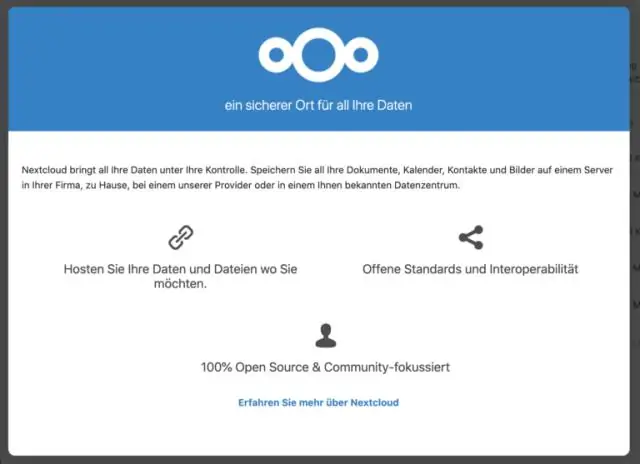
Алыскы хосттон колдонуучуга кирүү мүмкүнчүлүгүн берүү үчүн төмөнкү кадамдарды аткарыңыз: MySQL сервериңизге төмөнкү буйрукту колдонуу менен жергиликтүү түпкү колдонуучу катары кириңиз: # mysql -u root -p. Сизден MySQL тамыр сырсөзүңүз суралат. Алыскы колдонуучуга кирүү мүмкүнчүлүгүн иштетүү үчүн төмөнкү форматта GRANT буйругун колдонуңуз
